După ce T-Mobile și HTC Desire Z au scăzut definitivroot, există și câteva noutăți grozave și pentru HTC myTouch 4G. Urmând aceeași metodă și exploatarea folosită pentru achiziționarea rădăcinii permanente pe G2, myTouch 4G are acum și un statut de rădăcină permanentă.
Urmați instrucțiunile de acolo pentru a vă roota permanent HTC myTouch 4G. Vă rugăm să rețineți că acest proces de înrădăcinare este într-o formă destul de brută, de aceea, continuați cu precauție extremă.
- Primul pas este rădăcinarea temporară a myTouch4G cu aplicația rădăcină VISIONAry One Click. Puteți pur și simplu descărca VISIONary de pe piață și puteți rula aplicația pentru a obține root root. Vă rugăm să urmați acest ghid pentru detalii

- Acum descărcați fișierele necesare din firul oficial al XDA aici și salvați-le.
- După ce ați terminat, configurați ADB pe computer. Puteți urmări ghidul complet de instalare și utilizare ADB postat aici.
- Acum lansați promptul de comandă pe computer și introduceți următoarele comenzi ADB.
- adb push wpx.ko / data / local
- adb push hboot_dhd.nb0 / data / local
- Aceste comenzi vor împinge cele două fișiere descărcate anterior pe / data / local.
- Acum deschideți terminalul de pe telefon și tastați SU + urmat de Enter pentru a obține acces root. De asemenea, puteți utiliza ADB pe computer pentru a executa această comandă.
- Odată terminat, tastați insmod /data/local/wpx.ko și apăsați Enter. După apăsarea Enter, primiți o eroare „Funcția Neimplementată„; acest lucru este perfect.
- Acum tastați dd if = / data / local / hboot_dhd.nb0 of = / dev / block / mmcblk0p18 urmată de apăsarea Enter. Vă rugăm să rețineți că orice tip de dactilografie care este comisă în cadrul acestei comenzi poate duce la cărămidă permanentă. Vă rugăm să verificați de două ori precizia sintaxei înainte de a intra în Enter.
- Odată executată comanda, ieșiți din terminal.
- Acum lansați din nou VISIONary pe telefon, re-root și selectați opțiunea de a bloca rădăcina activând „Run on Boot”.
- Acum ieși din aplicația VISIONary și lansează din nou terminalul pe telefon. Tastați „Sync” și apăsați Enter.
- Așteptați câteva minute și reporniți dispozitivul.
Și acolo te duci! Acum aveți rădăcină permanentă pe myTouch 4G. Vă rugăm să continuați cu aceste instrucțiuni dacă aveți o experiență practică amplă a liniei de comandă ADB cu dispozitivele de rooting. Pentru începători, va fi disponibilă foarte curând o nouă rădăcină permanentă VISIONary One Click, deci este mai bine să vă țineți caii până atunci. Vom acoperi rădăcina permanentă cu un singur clic pentru myTouch 4G și alte dispozitive odată lansată.
Disclaimer: Noi nu am testat această metodă singuri, astfel încât Addictivetips nu va fi responsabilă în cazul în care vă cărămizați sau suferiți alte daune aduse dispozitivului dvs.. Vă rugăm să continuați cu precauție și pe riscul dvs.











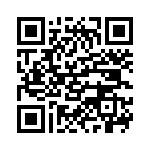

Comentarii